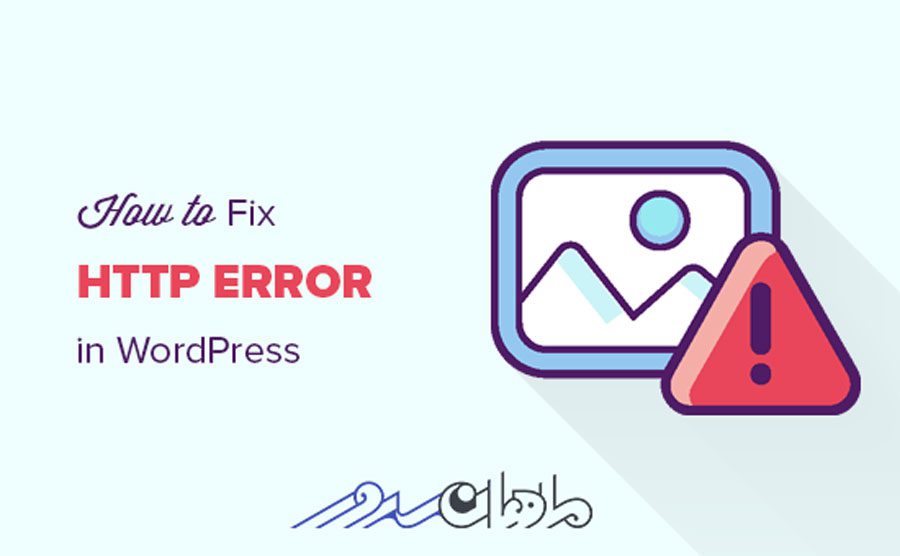
راهنمای رفع خطای HTTP در آپلود وردپرس
احتمالاً تا کنون به خطای HTTP در آپلود وردپرس مواجه شدهاید. این خطا هنگامی رخ میدهد که یک عکس یا هر فایلی را بخواهید از طریق آپلودر داخلی وردپرس در وردپرس آپلود کنید. این نوشتار از مجله اینترنتی ماهان سرور بر روی نحوهی رفع این خطا متمرکز است. با ماهان سرور عرضهکنندهی خدمات وبهاسینگ و سرور همراه باشید.
رفع خطای HTTP در آپلود وردپرس
موارد متعددی میتوانند موجب بروز خطای HTTP بههنگام آپلود فایل و یا عکس توسط آپلودر داخلی وردپرس در وردپرس شوند. اما از آنجا که خودِ وردپرس توانایی کشف علت را ندارد، خطای HTTP را نمایش میدهد. قسمت ناامیدکنندهی ماجرا این است که این خطا هیچ راهنمایی برای رفع مشکل ارائه نمیدهد و بنابراین خود بایستی درصدد امتحان برخی موارد برآیید. مواردی همچون موارد زیر:
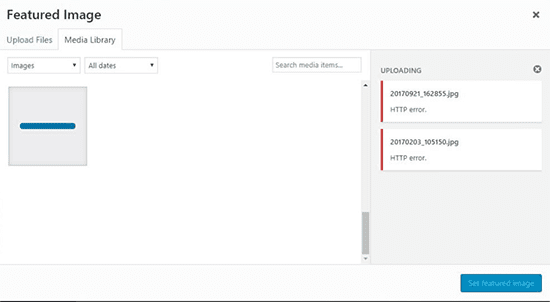
1- در وهلهی اول مطمئن شوید که این خطا موقت نیست:
در ابتدای امر اطمینان حاصل کنید که این خطا موقت نیست. گاه به سبب ترافیک بالای وبسایت و منابع کم سرور در وبسایت است که چنین خطایی نمایش داده میشود.
اگر باری دیگر امتحان کردید و نشد، فایلی دیگر غیر از فایل موردنظرتان را آپلود کنید. اگر آپلود شد احتمالاً بایستی اندازهی تصویر اولیه را کم کنید و پس از آن اقدام به آپلود نمایید.
اگر تغییر اندازهی فایل نیز تأثیری نداشت، فرمت تصویر را عوض کنید. مثلاً اگر jpeg است آن را به png تبدیل کنید. اگر باز هم این کار تأثیری مثبت در پی نداشت، احتمالاً خطا، یک خطای موقت نیست و راهحلی دیگر میطلبد.
2- محدودیت حافظهی وردپرس را افزایش دهید:
یکی دیگر از مواردی که میتواند موجب نمایش خطای HTTP در آپلود وردپرس شود کمبود حافظهی وردپرس است. برای رفع این مشکل، بایستی حافظهی PHP را افزایش دهید. جهت انجام این کار کد زیر را در فایل wp-config.php کپی کنید:
define( 'WP_MEMORY_LIMIT', '256M' );
این کد محدودیت حافظهی وردپرس را به 256 مگابایت افزایش میدهد. این مقدار، مقدارِ مناسبی برای حافظهی وردپرس میباشد.
3- Library ویرایشگر عکس در وردپرس را تغییر دهید:
وردپرس در PHP اجرا میشود و از دو ماژول برای مدیریت تصاویر استفاده میکند: یکی GD Library و دیگری Imagick. وردپرس از یکی از این دو ماژول استفاده میکند، بسته به این که کدامیک در دسترس باشد. با این حال گفته میشود که این ماژول Imagick است که عموماً بههنگام آپلود تصاویر خطای HTTP را نمایش میدهد. بنابراین یکی از راهها برای رفع خطای HTTP در آپلود وردپرس استفاده از ماژول GD Library به جای ماژول Imagick میباشد.
برای این کار، میتوانید کد زیر را در فایل Functions.php تم کپی کنید:
function wpb_image_editor_default_to_gd( $editors ) {
$gd_editor = 'WP_Image_Editor_GD';
$editors = array_diff( $editors, array( $gd_editor ) );
array_unshift( $editors, $gd_editor );
return $editors;
}
add_filter( 'wp_image_editors', 'wpb_image_editor_default_to_gd' );
پس از اضافه کردن کد فوق، باری دیگر تصویر یا فایلتان را آپلود کنید. اگر همچنان مشکل پابرجا بود کد فوق را حذف کرده و روش بعدی را امتحان نمایید.
4- این کد را در htaccess کپی کنید:
بسیاری از ارائهدهندگان وبهاستینگ توانایی Imagick برای استفاده از چند رشته جهت پردازش سریعتر تصاویر را محدود میکنند و همین امر خود میتواند موجب نمایش خطای HTTP شود. برای رفع این مشکل، میتوانید کد زیر را در htaccess. کپی کنید:
SetEnv MAGICK_THREAD_LIMIT 1
*****
با امید آن که این مطلب از ماهان سرور به کارتان آمده باشد.
منبع مورد استفاده:




